1. Al encender el teléfono por primera vez, o después de realizar un reinicio de fábrica, se te darán ciertas indicaciones para configurar tu dispositivo. Elige el idioma que desees, luego selecciona el ícono de flecha para continuar.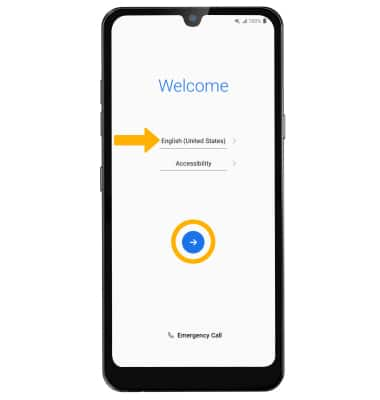
2. Revisa la indicación New Second Screen. Selecciona la opción deseada, luego selecciona Next.
3. Si quieres conectarte a la red Wi-Fi, selecciona el nombre de la red deseada y sigue las indicaciones en la pantalla. Selecciona Next para continuar sin conectarte a Wi-Fi. Selecciona el botón Wi-Fi para colocarlo en la posición off y luego selecciona Next para continuar la configuración sin conectarse a una red Wi-Fi y desactivar Wi-Fi para ahorrar batería.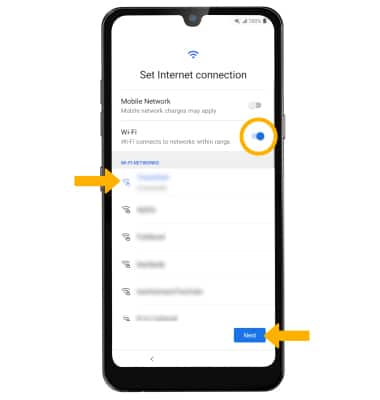
4. Si tienes otro dispositivo, puedes copiar el contenido a tu nuevo dispositivo. Selecciona Next y sigue las indicaciones para copiar tu contenido o selecciona Don't copy para continuar sin copiar nada de tu dispositivo anterior.
Importante: Si tienes un dispositivo de respaldo conectado a una cuenta de Google y prefieres restaurar una copia de respaldo en tu dispositivo, el sistema te indicará que elijas una copia de respaldo después de ingresar a tu cuenta de Google.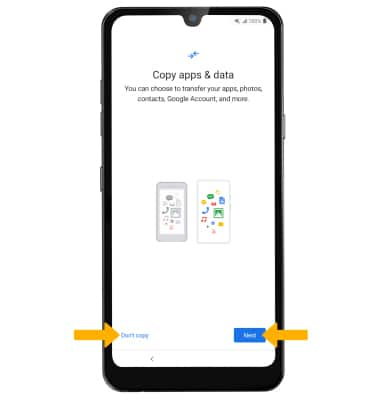
5. Se requiere ingresar a una cuenta de Google si quieres usar servicios de Google como Play Store, Gmail, Google Maps y más. Si quieres añadir tu cuenta de Google, ingresa tu correo electrónico o número de teléfono y sigue las indicaciones. Selecciona Next para continuar. Para crear una cuenta nueva de Google, selecciona Create account. Selecciona Skip para continuar sin configurar una cuenta de Google.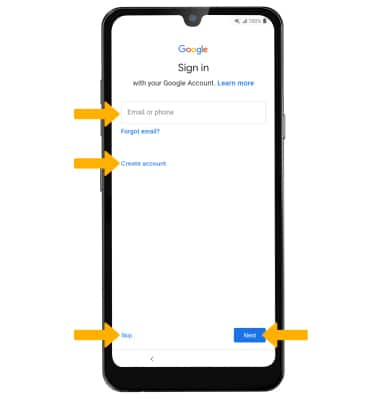
6. Revisa la indicación de los términos del servicio y la norma de privacidad, luego selecciona I agree.
Importante: selecciona Privacy Policy para revisar según lo desees.
7. Revisa la indicación de Google Services y selecciona los botones deseados. Cuando termines, selecciona Accept.
8. Si deseas configurar tu pantalla de bloqueo ahora, selecciona la opción que desees y sigue las indicaciones que aparecen en pantalla. Para continuar sin activar las funcionalidades de protección para dispositivos, selecciona No, thanks. Selecciona Next cuando termines.
Importante: Si seleccionas No, thanks se te indicará que selecciones SKIP ANYWAY para confirmar. 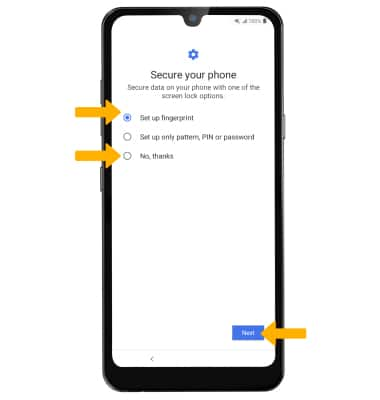
9. Revisa la indicaciones de Google Assistant. Selecciona Next y luego Next nuevamente.
10. Voice Match te permite tener acceso a tu asistente directamente usando tu voz, incluso cuando la pantalla está apagada. Revisa la indicación Access your Assistant with Voice Match, luego selecciona I Agree y sigue las indicaciones para configurar. Para continuar sin configurar Voice Match, selecciona Skip.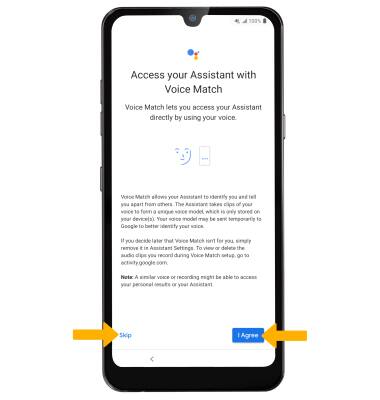
12. Revisa la indicación de las aplicaciones adicionales y luego selecciona OK.
13. Setup & Transfer te permite transferir contenido y configurar el correo de voz, las cuentas y los servicios del dispositivo anterior. Revisa la indicación de Setup & Transfer y luego selecciona Accept.
11. Selecciona Set up al lado de las cuentas de correo electrónico o servicios que te gustaría configurar, luego sigue las indicaciones. Selecciona NEXT cuando finalices.
13. Para transferir contenido como contactos, fotos y videos desde un dispositivo anterior, selecciona START y sigue las indicaciones como lo desees.
Importante: Si deseas continuar sin transferir contenidos, selecciona SKIP > EXIT.
14. Revisa el aviso de documentos legales. Selecciona la casilla I agree to all LG Legal documents, luego selecciona Done.
Importante: Selecciona Terms y Privacy Policy para consultar.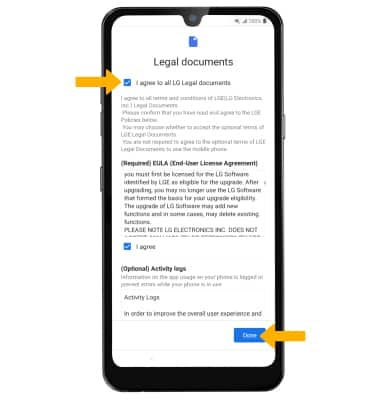
Contenido de la caja
• Tarjeta SIM preinstalada
• Cable USB-C
• Cargador de viaje
• Guía Comencemos
• Información sobre seguridad de los productos y garantía
